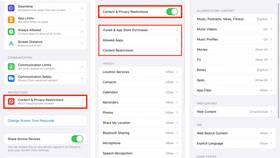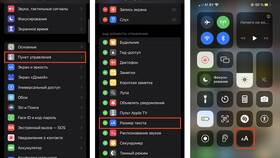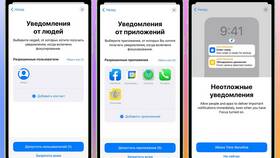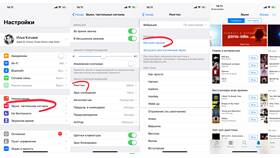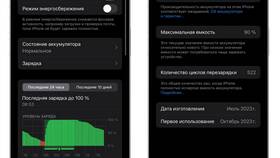Избыточные уведомления могут снижать продуктивность и вызывать дискомфорт при использовании iPhone. Рассмотрим эффективные методы сокращения количества оповещений без полного их отключения.
Содержание
Основные способы уменьшения уведомлений
| Метод | Эффект | Где настроить |
| Настройка приоритетов | Фильтрация по важности | Настройки → Уведомления |
| Группировка | Объединение однотипных оповещений | Настройки каждого приложения |
| Тихие уведомления | Без звука и вибрации | Центр уведомлений |
Пошаговая инструкция
Настройка приоритетов уведомлений
- Откройте "Настройки" → "Уведомления"
- Выберите приложение из списка
- Нажмите "Стиль уведомлений"
- Выберите "Тихие" для менее важных приложений
- Отключите "Значки" и "Звуки" при необходимости
- Активируйте "Только в Центре уведомлений"
Использование режима Фокусирования
- Перейдите в "Настройки" → "Фокусирование"
- Выберите или создайте новый режим
- Настройте разрешенные уведомления
- Добавьте исключения для важных контактов
- Активируйте автоматическое включение по расписанию
- Настройте экран блокировки для этого режима
Дополнительные методы сокращения
| Функция | Действие |
| Промедление уведомлений | Отложенный показ неважных оповещений |
| Отключение предпросмотра | Скрытие содержимого на заблокированном экране |
| Отписка от рассылок | Удаление из списков рассылки внутри приложений |
Оптимизация конкретных приложений
- Социальные сети: отключите уведомления о лайках и комментариях
- Почта: настройте фильтрацию по важности писем
- Игры: отключите напоминания и рекламные предложения
- Мессенджеры: используйте режим "Только упоминания"
Рекомендации по управлению
- Регулярно проверяйте список приложений в настройках уведомлений
- Используйте сводку уведомлений для группового просмотра
- Настройте разные режимы Фокусирования для работы и отдыха
- Периодически очищайте историю уведомлений